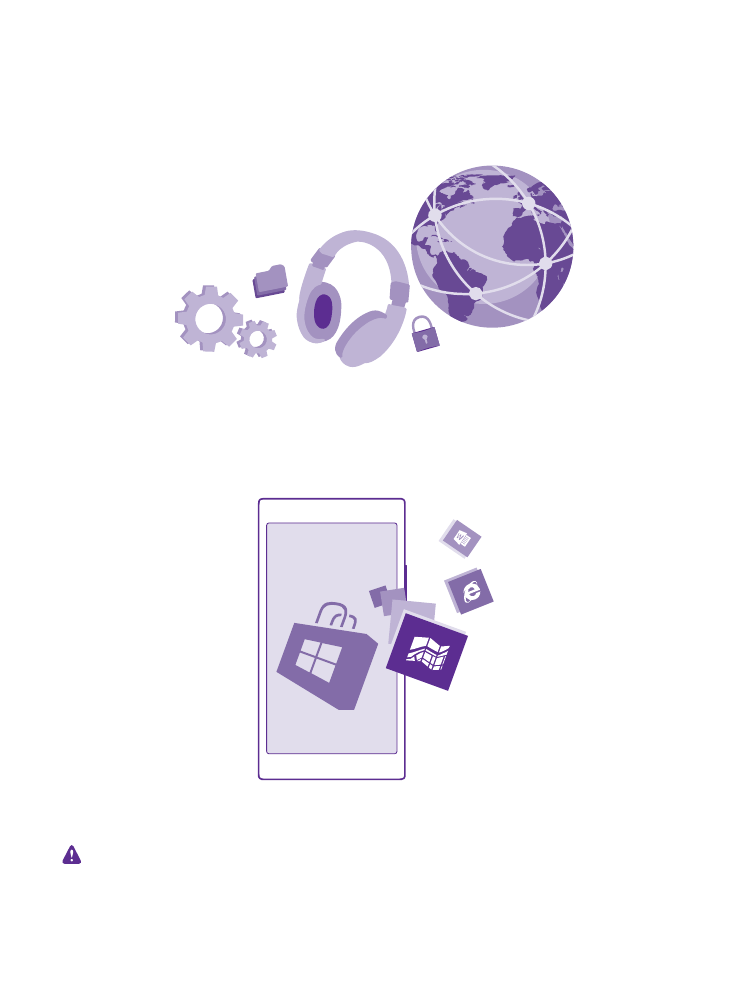
Opdater telefonens software
Vær med på beatet – opdater telefonens software og apps trådløst, så du får nye og
forbedrede funktioner til telefonen. Softwareopdateringerne kan også forbedre telefonens
ydeevne.
Tilslut en oplader, og kontrollér, at enhedens batteri er tilstrækkeligt opladet, før opdateringen
sættes i gang.
Advarsel: Hvis du installerer en softwareopdatering, kan du ikke bruge enheden, heller
ikke til nødopkald, før installationen er fuldført, og enheden er genstartet.
© 2015 Microsoft Mobile. Alle rettigheder forbeholdes.
121
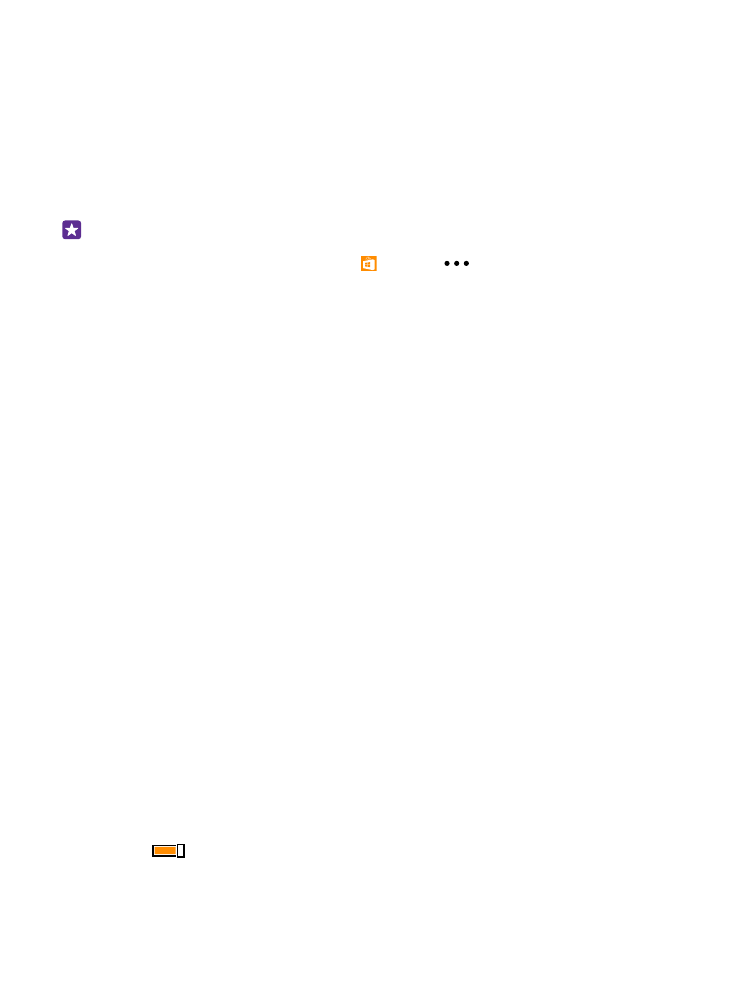
Brugen af tjenester eller download af indhold, herunder gratis elementer, kan medføre, at der
overføres store mængder data, og der skal muligvis betales for datatrafikken.
Din telefon downloader som standard automatisk tilgængelige opdateringer, når
dataforbindelsesindstillingerne tillader det. Når du får en meddelelse om, at der er en
tilgængelig opdatering, på telefonen, skal du blot følge de instruktioner, der vises på din
telefon. Hvis du mangler ledig hukommelse på telefonen, kan du flytte dine apps, fotos og
andre ting til hukommelseskortet. Hukommelseskortet understøttes ikke af alle telefoner. Du
kan finde oplysninger om tilgængelighed på www.microsoft.com/mobile/support/
wpfeatures.
Tip! Dine apps og andre komponenter på telefonen (f.eks. enheds-hub) bliver som
standard automatisk opdateret, når du har forbindelse til et Wi-Fi-netværk. Du kan tjekke
din opdateringsoversigt ved trykke på Store >
> downloads og stryge til
oversigt.
Efter opdateringen skal du tjekke Lumia Hjælp + tips-appen eller supportsiderne for at få din
nye brugervejledning.
Slå automatisk download af opdateringer fra
Hvis du vil holde styr på udgifterne til datatrafik, kan du slå den automatiske download af
opdateringer fra. Stryg nedad fra toppen af startskærmen, tryk på ALLE INDSTILLINGER >
opdatering af telefon, og fjern markeringen i afkrydsningsfeltet Download automatisk
opdateringer, hvis mine indstillinger for data tillader det.